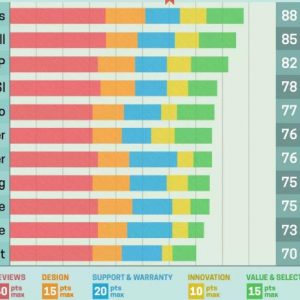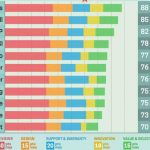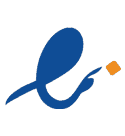چگونه از رایانه خود در یک هارد اکسترنال بک آپ بگیرید
هر کسی است که داده های مهی روی هارد دیسک کامپیوتر خود را دارد بدون داشتن یک سخه پشتیبان در انتظار از دست دادن اطلاعات خود است. در اینجا به شما یاد میدهیم که چگونه از رایانه خود در یک هارد اکسترنال بک آپ بگیرید . نحوه پشتیبان گیری از رایانه خود ممکن است سرگرم کننده ترین راه برای گذراندن یک روز خوب نباشد، اما در این مورد به ما اعتماد کنید.
شرکت نو اندیشان همیشه در خدمت شماست اینجاست تا به شما کمک کند اطلاعات هارد دیسک از دست رفته را بازیابی کنید، اما وقتی صحبت از ایمن نگه داشتن اطلاعات شما می شود، واقعیت ساده این است که پیشگیری بسیار بهتر از یافتن راه حل است! تعمیر لپ تاپ شیراز
بنابراین در اینجا یک راهنمای سریع و مفید برای نگهداری ایمن از اطلاعات خود در یک هارد دیسک خارجی ارائه شده است. ما با ارائه مزایا و معایب انتخاب یک نسخه پشتیبان درایو خارجی شروع خواهیم کرد. سپس شما را با پنج اصل کلیدی پشتیبان گیری از داده ها آشنا می کنیم. سپس ما یک راهنمای گام به گام برای پشتیبانگیری از دادههای خود در رایانه شخصی ویندوزی به شما ارائه میکنیم.
چرا پشتیبان گیری از هارد اکسترنال؟
بنابراین ممکن است بخواهید یک نسخه پشتیبان را روی هارد دیسک خارجی ایجاد کنید.
دلیل واضح این است که این یک طرح اضطراری است. هارد دیسک ها دستگاه های فیزیکی هستند و می توانند تخریب شوند. در صورت خرابی هارد دیسک، پشتیبانگیری اطلاعات روی هارد دیسک خارجی به شما کمک کند.
برای بسیاری، این گزینه راحت تر و امن تر است.
اولین و واضح ترین دلیل برای پشتیبان گیری ، خرابی هارد است. این خرابی می تواند مانند خرابی کامل و ناگهانی هارد دیسک شما باشد، یا ممکن است به دلیل خراب شدن تدریجی درایو، خرابی فایل را تجربه کرده باشید.
همچنین ممکن است با موقعیتی روبرو شوید که خرابی نرم افزار به فایل های مهم آسیب می رساند. این نسبت به گذشته کمتر رایج است، اما گاهی اوقات نرم افزار به طور فاجعه باری از کار می افتد و به فایل هایی که ممکن است در حال خواندن یا ویرایش آنها بوده اید آسیب برساند.
در اخر ، یک خطای انسانی قدیمی وجود دارد. حذف یا بازنویسی تصادفی فایل همیشه اتفاق می افتد. در حالی که طیف وسیعی از گزینه ها برای بازیابی در اینجا دارید، یک نسخه پشتیبان از هارد اکسترنال بهترین شبکه ایمنی نهایی شماست.
اگر همه چیز شکست خورد، همیشه می توانید آن آرشیو مهم را بگیرید.
چگونه با پروتکل پشتیبان از خود محافظت کنید
خوب، پس امیدواریم که تا به حال متقاعد شده باشید که پشتیبان گیری یک گزینه اضافی در زندگی محاسباتی شما نیست! پس بیایید به نحوه ی دقیق چگونگی آن بپردازیم. تعمیر لپ تاپ در محل شیراز
بهترین روش پشتیبان گیری خود را بشناسید
اولین قدم شما دانستن و درک برخی از اصول اولیه تمرین پشتیبان گیری خوب است. پنج قانون کلی وجود دارد که باید سعی کنید صادقانه از آنها پیروی کنید:
- برنامه داشته باشید – می دانیم کسل کننده است، اما پشتیبان گیری کاری است که باید به طور منظم انجام دهید. برخی از نرمافزارها یک برنامه پشتیبانگیری منظم را برای شما انجام میدهند، اما فقط برای اطمینان، یک یادآوری منظم به تقویم خود اضافه کنید تا بررسی کنید که از شما نسخه پشتیبان تهیه شده است. ما توصیه می کنیم که حداقل، یک برنامه پشتیبان کامل سه ماهه را هدف قرار دهید.
- افزونگی را هدف قرار دهید – هاردهای اکسترنال نیز ممکن است از کار بیفتند! اگر بودجه شما برای آن افزایش می یابد، فقط از یک درایو خارجی نسخه پشتیبان تهیه نکنید. پشتیبان خود را تهیه کنید. یکی از راههای منظم برای انجام این کار این است که پشتیبانهای فصلی خود را در دو درایو خارجی جایگزین کنید.
- فقط از داده های تمیز پشتیبان تهیه کنید – قبل از اینکه یک نسخه پشتیبان تهیه کنید، زمان کمی صرف تمیز کردن هارد دیسک از فایل های قدیمی و تکراری می شود. برای ساختار فایل نیز کمی وقت بگذارید. هرچه پوشه های شما قبل از تهیه نسخه پشتیبان سازماندهی بیشتری داشته باشند، بازیابی فایل ها یا پوشه های خاص آسان تر خواهد بود.
- درایو خود را ایمن نگه دارید – در حالت ایده آل، درایو خارجی خود را خارج از سایت نگه دارید. حداقل، مطمئن شوید که دور از رایانه اصلی شما ذخیره شده است، و در جایی که به راحتی در صورت رخداد تاسف بار سرقت پیدا نمی شود. باز هم اتفاق می افتد! مانند یک توله پیشاهنگ بسازید و آماده باشید.
- در صورت امکان رمزگذاری کنید – افراد به روش های مختلف پشتیبان تهیه می کنند و رمزگذاری درایو پشتیبان شما (که خواندن یا دسترسی بدون رمز عبور را غیرممکن می کند) همیشه امکان پذیر نیست. با این حال، اگر می توانید، پشتیبان خود را رمزگذاری کنید. کمی بیشتر طول می کشد اما داده های شما را ایمن نگه می دارد
اگر پشتیبانگیری از هارد دیسکهای اکسترنال گزینه ترجیحی شماست، این فرآیند بسیار ساده است.
- هارد اکسترنال خود را از طریق درگاه USB رایانه شخصی خود وصل کنید.
- کنترل پنل خود را باز کنید. ساده ترین راه برای انجام این کار این است که به نوار جستجوی سیستم خود بروید و Control Panel را تایپ کنید. سپس به دنبال System and Security بگردید.
- گزینه Save Backup Copies of Your Files with File History و سپس System Image Backup را انتخاب کنید.
- سپس از شما خواسته می شود که یک تصویر سیستم ایجاد کنید.
- مطمئن شوید که هارد دیسک جدید خود را از کادر بازشو انتخاب کرده و سپس Next را بزنید.
- در این مرحله، رایانه شما به حیات خود ادامه می دهد و از کل سیستم شما نسخه پشتیبان تهیه می کند. این شامل تمام فایل های سیستم شما، تنظیمات سیستم عامل شما و البته تمام فایل های رسانه ای شما می شود. در اصل، این نسخه پشتیبان آینه ای از کل هارد دیسک محلی شما است.
- حالا صبر کنید این فرآیند ممکن است چندین ساعت طول بکشد. در حالی که می توانید در طول این فرآیند به استفاده از رایانه خود ادامه دهید، بهتر است این کار را نکنید. به همین دلیل، ممکن است بخواهید زمانبندی کنید تا پشتیبانگیری خارجی شما یک شبه انجام شود.
بنابراین در حال حاضر شما پشتیبان گیری فایل ها یتان به پایان رسیده . ایمن نگه داشتن داده های شما بخش مهمی از کار شما هست.
 لپ تاپ استوک | لپ تاپ دست دوم |
لپ تاپ استوک | لپ تاپ دست دوم |